
비행기 타기 전, 음악 못 들으면 심심해서 미쳐버릴 것 같죠…?ㅠㅠ
그래서 오늘은 제가 자주 쓰는 “애플뮤직 비행기모드 음악 감상법”,
즉! 오프라인 재생을 위한 애플뮤직 노래 다운로드 방법을 아주 쉽게! 알려드릴게요🙌
특히 아이폰 사용자분들, 비행기 탑승 잦은 분들, 데이터 아끼고 싶은 분들 필수 저장각입니다😉
애플뮤직 노래를 미리 다운받아야 하는 이유 🎵✈️
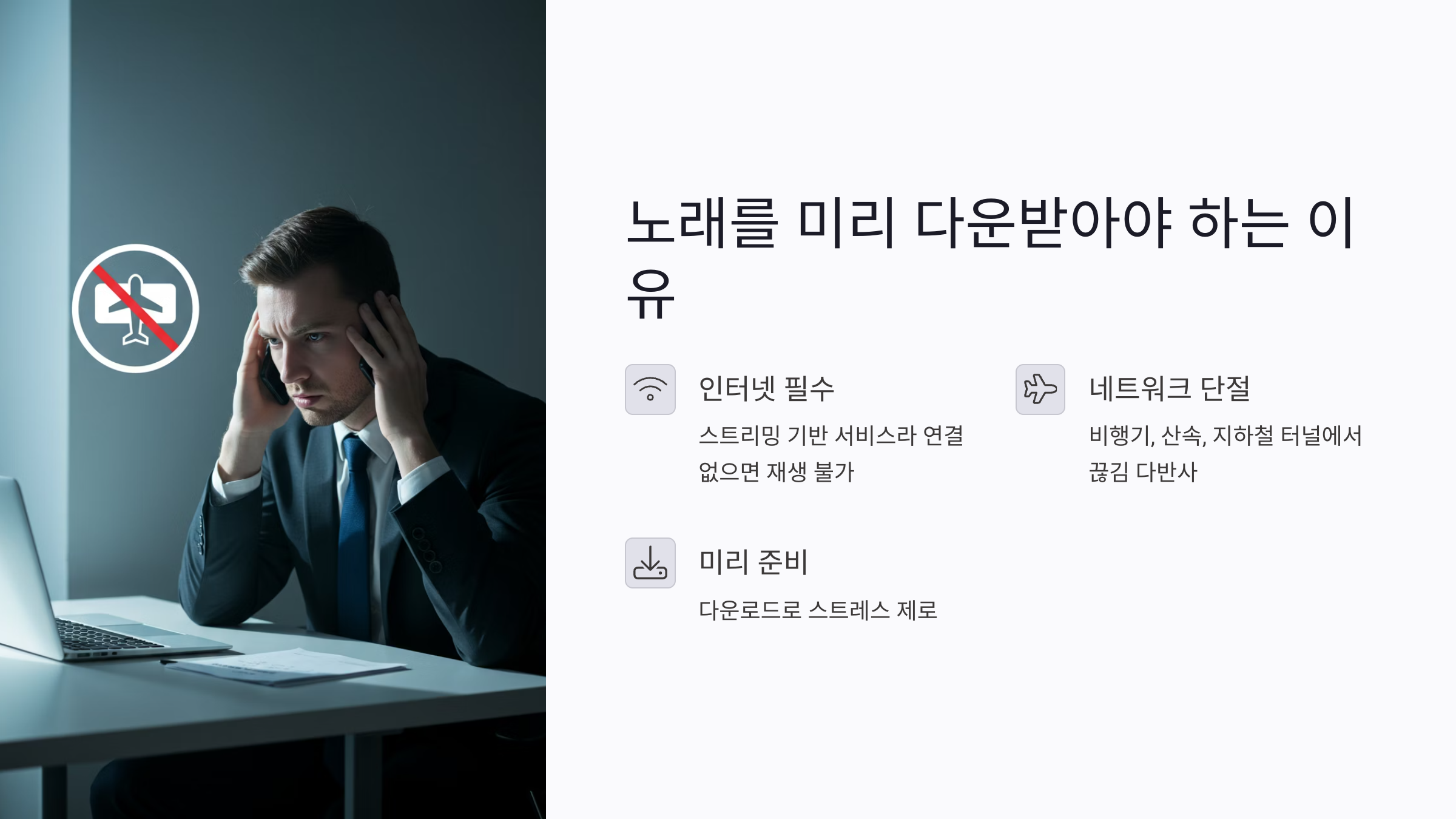
애플뮤직은 스트리밍 기반 서비스라서
인터넷 연결이 안 되면 기본적으로 음악 재생이 안 돼요!
그런데 비행기를 타거나,
산속 캠핑장, 지하철 터널…
이런 데선 네트워크 끊기는 일이 다반사잖아요😤
그래서 중요한 건!
미리 다운로드! 미리미리 준비해두면 스트레스 제로~
애플뮤직 노래 다운 받는 방법 (아이폰 기준) 🍎📲

Step 1. 애플뮤직 앱 실행
- 아이폰에서 애플뮤직 앱 열고
- 내가 듣고 싶은 곡이나 앨범, 혹은 플레이리스트 선택!
Step 2. 곡 옆의 ‘+’ 아이콘 → 구름+화살표 아이콘 확인!
- 먼저 ‘+’를 눌러서 보관함에 추가해요.
- 그다음, 오른쪽에 구름에 화살표 내려가는 아이콘(⬇️)을 누르면 다운로드 시작!
⚠️ 참고로, 다운로드 버튼은 보관함에 추가한 다음에만 보여요!
Step 3. 다운로드 완료 여부 확인
- 곡 제목 옆에 체크표시 ✅ 또는 오프라인 아이콘이 생기면 성공!
- 플레이리스트 전체를 다운받을 땐, 오른쪽 상단 ‘···’ 눌러 전체 다운로드 선택 가능~
다운로드 완료 후, 비행기모드에서 음악 듣는 방법 🔇➡️🎶
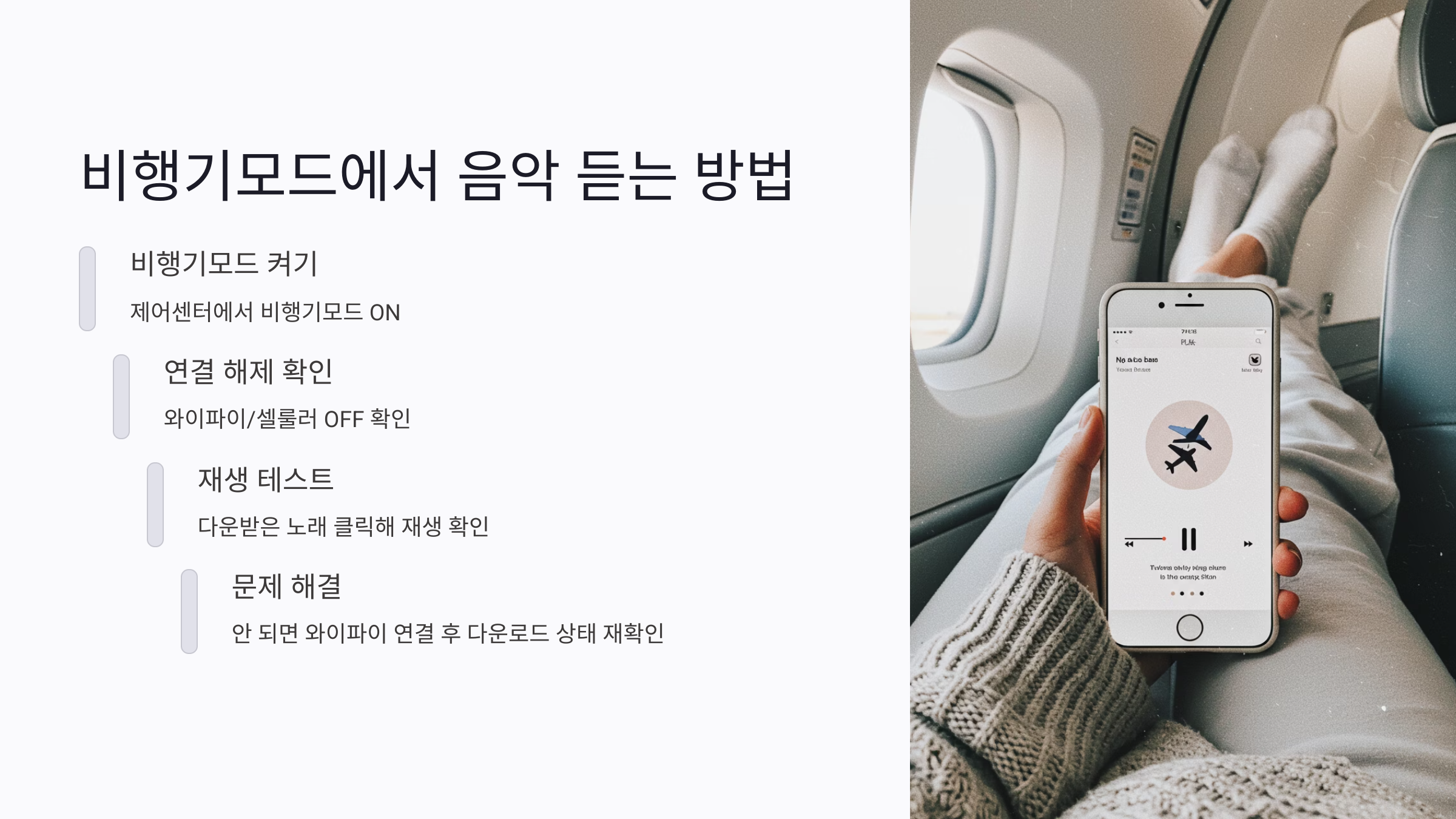
이제 진짜 중요한 포인트💡
다운받았다고 해도, 비행기모드 켜면 안 나오는 경우가 종종 있거든요?
그거 왜 그러냐면~~ 아직 제대로 다운로드 안 됐을 수도 있음!
그래서 꼭! 아래 순서대로 확인해보세요.
- 제어센터 → 비행기모드 ON✈️
- 와이파이/셀룰러 OFF 확인
- 애플뮤직 들어가서 다운받은 노래 클릭
- 문제없이 재생되면 성공!!🎉
혹시라도 안된다면?
다운로드가 미완료된 상태일 수 있으니
와이파이 연결된 상태에서 다시 한 번 다운로드 상태 체크하세요📶
꿀팁 추가! 애플뮤직 다운로드 기능 200% 활용법 💡
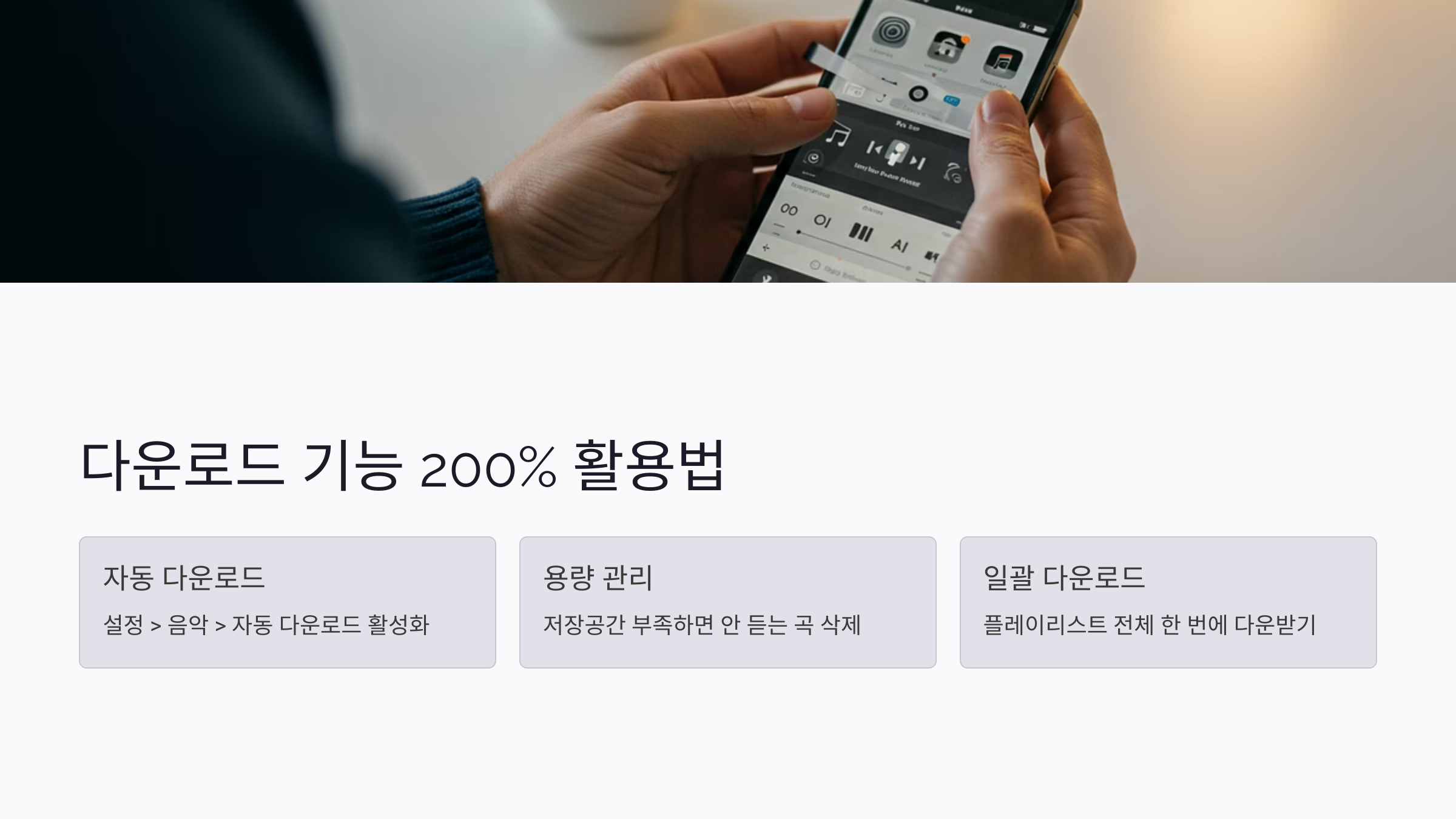
- Wi-Fi 연결 시 자동 다운로드 설정하기
→ [설정 > 음악 > 자동 다운로드] 활성화하면 편해요! - 용량 관리 주의!
→ 다운로드 많아지면 기기 저장공간 부족 경고 뜰 수 있음~
자주 안 듣는 곡은 삭제해주는 센스도 필요합니다~ - 플레이리스트 전체 다운 추천!
→ 곡 하나하나 누르기 귀찮으면 플레이리스트 한 방에 다운 고고!
마무리하며… 비행 중에도 음악은 필수템이쥬?😎
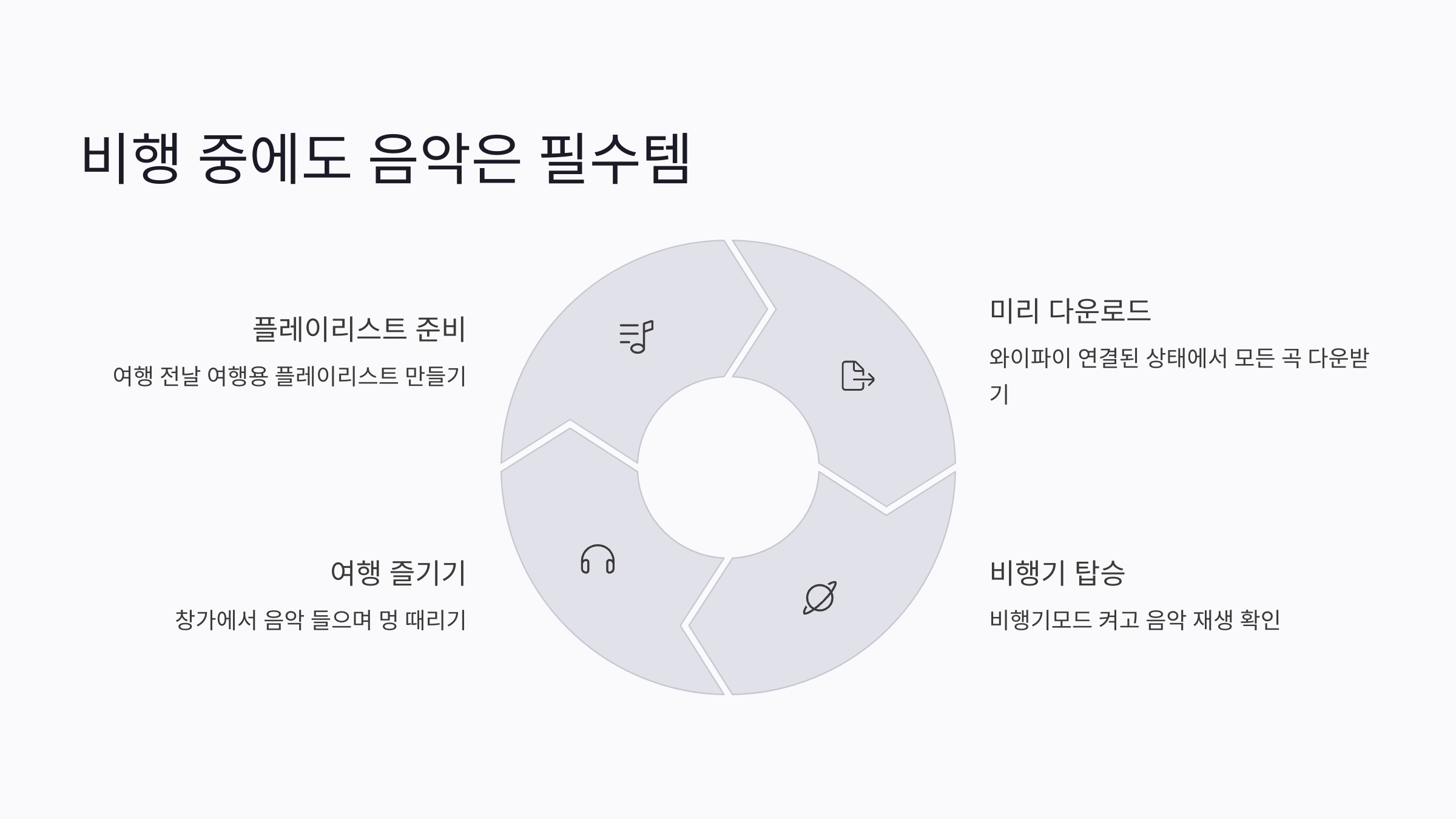
요즘은 비행기 타면서도 무제한 데이터 쓸 수 있는 시대는 아니니까,
미리 애플뮤직 다운로드 해두는 습관이 진짜 유용해요.
저는 항상 여행 전날 밤,
여행용 플레이리스트 만들어서 다운받아놓고,
비행기 안에서 창가 옆에 앉아서… 음악 들으며 멍 때리면 개꿀이에요~🎶✈️
여러분도 오늘 소개한 방법으로
비행기에서도 끊김 없이 음악 감상, 꼭 해보세요!
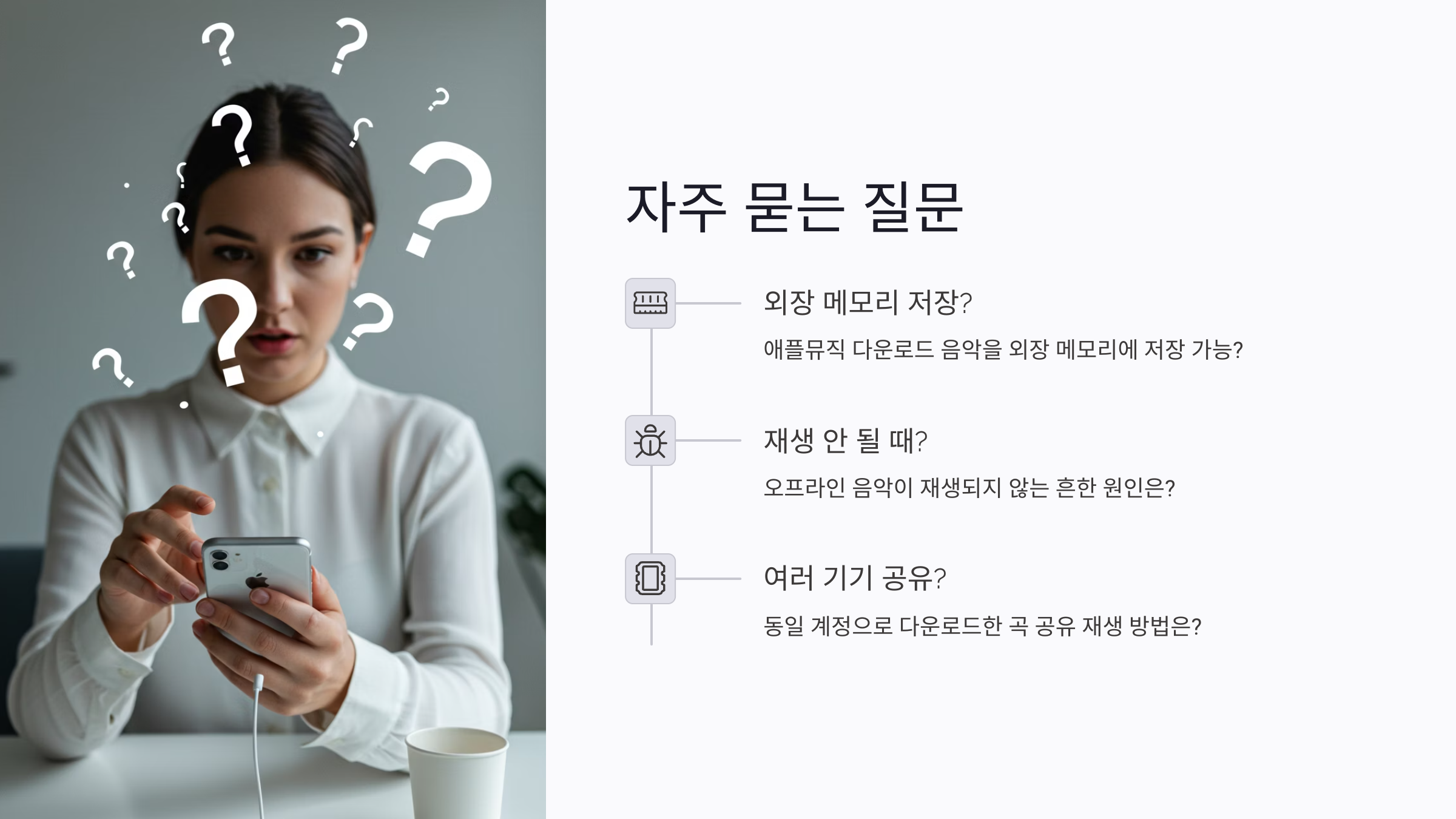
🔗 관련 추천 글
대중교통에서 분실물 찾기: 택시, 버스, 지하철 대처법
대중교통에서 물건을 분실하는 상황은 누구에게나 일어날 수 있습니다. 택시, 버스, 지하철 등 다양한 교통수단에서 물건을 잃어버린 경우, 그 상황을 잘 대처하는 것이 중요합니다. 빠르게 대
issues.comingmoney.com
2026년 띠, 삼재띠, 무슨 해? 띠별 운세 알아보기
📚 목차🔽서론: 2026년은 어떤 해일까? 여러분은 2026년이 무슨 해인지, 어떤 띠의 해인지 궁금하신가요?또한 삼재에 해당하는 띠가 무엇인지 알고 싶으신가요?이 글에서는 2026년의 띠, 삼재띠,
issues.comingmoney.com